
vcfファイルをcsvファイルに変換するアプリを使って
スマホの連絡先(電話帳)をPC(パソコン)上で編集し
編集し終わったデーターをスマホに戻すことを目的として
この項を書いてみました、
が、、
(注意点*1) として、
(注意点*3);
時間がない方の場合は 最後あたりの
を先に読まれてみてください。
この場合はMacでも、可能となります。(Web環境も必要)
執筆時では、この方法が一番よい感じがします。
環境
スマホの連絡先(電話帳)を書き出す(エクスポート)
以下を参考に、
スマホの電話帳(連絡先)をPC(パソコン)へバックアップする方法,移す方法と戻す方法,Android 8,Part2,無料で行う編集方法
以上で「contacts.vcf」がPC(パソコン)上へ転送(移動)できます。
Windows7 上にてアプリ「携帯アドレスデーターCSV変換」をインストール
「携帯アドレスデータCSV変換 1.5.0」
https://www.vector.co.jp/soft/dl/winnt/net/se348247.html
ダウンロードはこちら,vcf2csv.zip(Filesize:46,388) https://www.vector.co.jp/download/file/winnt/net/fh656184.html
図
vcf2csvをダブルクリックで展開(解凍)
図、図、図
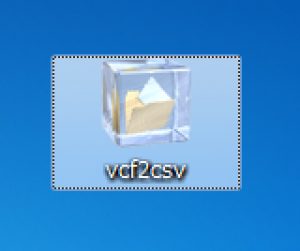
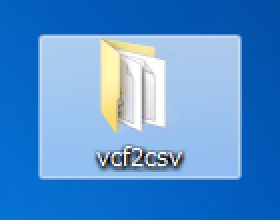
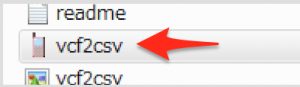
VB6.0で作成されたソフトの動作に必要なランタイム
(Win 7,8,10 対応、最新SP6)
Visual Basic 6.0 SP6 ランタイムファイル3.40
https://www.vector.co.jp/soft/dl/win95/util/se342080.html
ダウンロードはこちら,vb6rt340.exe/2,718,835Bytes/2009.11.02
https://www.vector.co.jp/download/file/win95/util/fh494130.html
展開(解凍)したファイルvb6rt340を実行すると
図

展開した「vb6rtest」ファイルを開き、
setupを実行します。
PC アイコンをクリック
継続
図、図、図
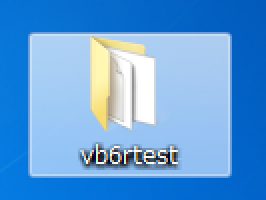
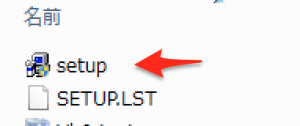
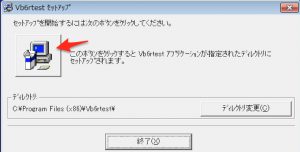
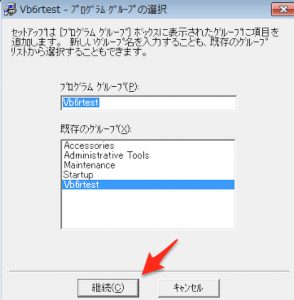
これで、VB6ランタイムファイルのインストールが終了します。
Windowsを再起動します。(念の為)
以上で準備が整いますので、
これで「vcf2csv」フォルダ内の「vcf2csv.exe」が起動できます。
(携帯アドレスデータCSV変換)
携帯アドレスデータCSV変換 の使い方
Windows7 にて
vcf2csv.exeを実行
図
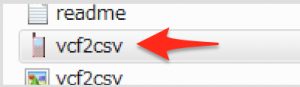
機種タイプをDoCoMoに合わせる
(それぞれの機種に合わせてください。)
図
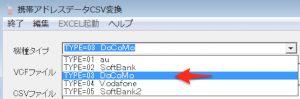
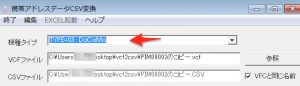
ファイルを選択
図

オプション
登録Noを自動採番する
カナメイを半角カナに変換 にチェックを入れる(テスト中)
図
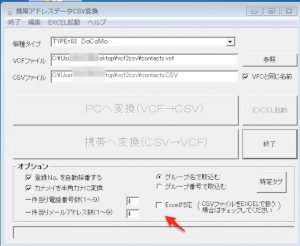
Excell対応」 今回は入れない(それぞれの環境で使い分け)
図
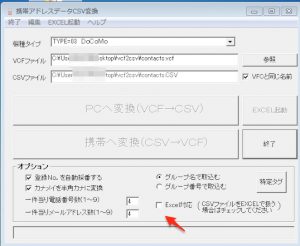
一件あたり電話番号数 4
一件あたりメールアドレス数 4
に設定
(これはそれぞれで、多くてもあまり問題ない感じ,4つは動作確認する,テスト中)
PCへ変換(VCF→CSV)をクリック
図
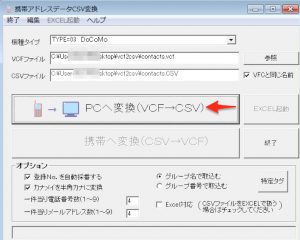
contacts.csvが作成されます
図
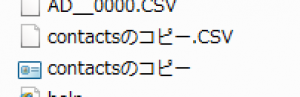
Visual Studio Codeでは文字化けするので、Shift_JISへ変換する。
(→VS Code設定参照)
=”” は空白欄(電話番号)なので消さないよう!!
スマホのvcfがPC(パソコン)で表形式で表示できるようにはなります。
PC上で印刷、編集にある程度使えると思います。
(要修正、手作業必要)
ドコモの電話帳で全部の連絡先データー削除方法,スマホ
スマホの電話帳データーは連絡先とドコモの電話帳で
共通データーとして扱われていますので、
削除する前に必ずバックアップをとっておいてください。(お願い)
(上記リンク参照)
私(BJ)はドコモの電話帳アプリはあまり使ってないのですが
電話帳アプリで一括削除ができます。(便利)
連絡先データー削除方法;
電話をタップ
図
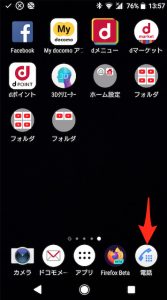
右上の3つの点をタップ
図
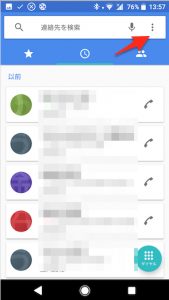
ドコモ電話帳 をタップ
図
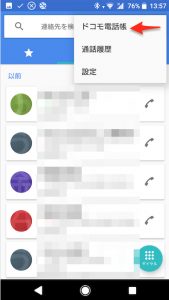
左下の▷マークをタップ
図
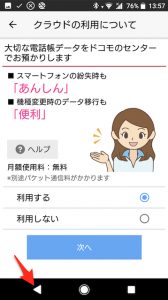
そうするとドコモの電話帳一覧になるので
そこで右上の3つの点をタップ
図
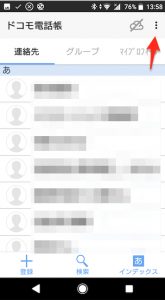
連絡先削除をタップ
図
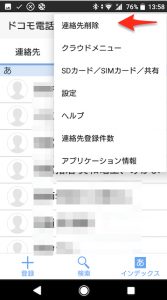
全選択 にチェックを入れる
図、図
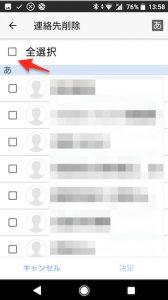

決定をタップ
**件の連絡先を削除します。 OKで消えます。
(全部消えますので慎重に!)
図
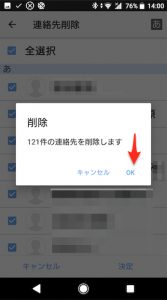
以上です。
その後、PC(パソコン)から持ってきたデーターや
バックアップデーターをインポートしたら原本か、
編集後のデーターに置き換わります。
(編集後の書き戻しは一応できるが、問題あり。)
以下へ続く。
問題点
ドコモスマホのAndroid 8 Xperia SO-02Kでの
検証のみであるためその他の機種は検証してません。
検証作業は数回のみしか、してませんので
何らかの不具合が起こる可能性があるかもです。
名前と少なめの電話番号だけなら
かなりの互換性はあるものの、
上記方法でPCにて編集したデーターをスマホに戻すと
住所とかが文字化けしてしまいます。
他にも、
やり方がうまくいってない場合にメールアドレスが
消失する場合もありました。(うまくいく場合もある)
スマホ→PC(パソコン)への移動,PCでの使用だけなら
ほぼ問題なく使えますけど、
PCで編集したデーターをスマホに
もってくると、うまくいかない所(部分)があるので
戻す場合は互換性は少ないと考えたほうが無難です。
(自己責任で行ってください。)
携帯アドレスデータCSV変換アプリで
スマホのvcfファイルをとくにいじらずに
vcf→csv→vcfを変換だけ行って
差分チェックをしてみたら
同じファイルではありませんでした。。。
推測するにガラケーのアイコンより
たぶん、スマホが出てくる前に
開発されたプログラムのため
Androidでの環境変化に対応してないと思われます。
(それでもかなり互換性があります。2013年ごろのアプリ)
プログラマーの方なら、VS code等で解析できるかと思います。
Macだけの場合はうまく変換出来る
アプリケーションがみつけられてません。(執筆時)
おまけとして エクセル(Excel)は読み込みにつかえませんでした。
(読み込み精度がいまいちという意味。)
(フリーウエアよりも互換性が低い、、、)
最終的な方法!!
VS codeで「vCard」をインストールし表示を見やすくし、
さらにShift_JISを変換し文字化けを直してから
編集実験してみたら、こっちのほうがうまくいく感じですね。(以下 注意)
エディターのmiを使った場合も、CSVにすら変換しない方法で、
つまりエディターのみでも可能で、(ただ、色がないと見づらい)
あと、
裏技として「SHIFT_JIS」 とかで検索をかけると
SHIFT_JIS の所にラインマーカー(反転表示)がでるので
若干見やすく やりやすくなります。(miの場合)
フォントサイズを大きめ、がお目々に優しいかもです。
だいたいこんな感じで、(以下は 1人づつ分のうちわけ)
住所データーの日本語への変換はここを利用(16進数→漢字 Shift_JIS)
(=を半角スペースに変換して 放り込む)、(ときどきリロード必要)
https://dencode.com/ja/string/hex
漢字に直すにはその逆を行えばよいです。(こちらでも両方可能です)16進数,Shift_JIS
http://www.edu.i.hosei.ac.jp/~sigesada/kyouzai/mojicodehenkan.html
例;
=83=75=83=8b=81=5b=83=57=83=87=83=69=83=54=83=93=
82=cc=83=75=83=8d=83=4f=82=cc=95=b6=8f=91=8d=ec=
90=ac=31=32=33=34=35=36=37=38=39=cc=de=d9=b0=bc=
de=ae=c5=bb=dd=
83 75 83 8b 81 5b 83 57 83 87 83 69 83 54 83 93
82 cc 83 75 83 8d 83 4f 82 cc 95 b6 8f 91 8d ec
90 ac 31 32 33 34 35 36 37 38 39 cc de d9 b0 bc
de ae c5 bb dd
ブルージョナサンのブログの文書作成123456789ブルージョナサン
注意;Visual Studio Codeでの注意点
vCard
はぶつかるので、使わない場合は停止が推奨。
mi単独でもできますので、これでよい場合はmiを使ってください。
参考;
MacでCSVを使うにはVisual Studio Codeを使うと便利でその設定方法ややり方をまとめてみました,日本語化,Edit csv,Shift_JISの文字化け変換方法,検索方法,置換方法,重複除去方法,背景色の変更方法
MacでCSVで重複削除する方法,visual studio code Part2(エクセルを使わずに行うやり方,セミマニュアルPart2)
Macで2つのテキストファイル文書を比較する差分チェックアプリ,CompareMergeとその使い方とやり方をいくつかまとめてみました,Visual Studio Codeとwebアプリも1つ
Mac用テキストエディタmi(旧ミミカキエディット)をSimpleText風(OS9)に表示させる方法
あとがき
ちゃぶ台返し じゃなくて、
どんでんがえし的なまとめを
意識したわけではありませんが
まとめを書いてて、
途中ひらめきを試行錯誤してたら
こんな、まとめの形になりました。。。(^ ^;)
エディターのmiだけあれば編集作業を行って戻すだけなら
ある程度そのまま行える感じですね。。。うーん、遠回りしたかも。。。
(ただ住所は完全ではない、、、)
まあでもCSV変換はPCで表に貼る場合便利ですし、
これでいいんだ! とは思います。(玉置せんせい談と赤塚不二夫せんせい談)
ほか、web上のサービスなんかを利用しても、
Macでも編集しスマホへ戻す作業がほぼ行えます。
奇特な方がおられ、プログラム公開していただくと
私も含め、みな助かるかもとはおもいます。(密かなお願い、、、)
Dr.苫米地 LINEで話題になった携帯電話個人情報漏洩リスク(Youtubeへ)
髙橋洋一チャンネル 第126回 LINEはヤバい!何度でも言います!(Youtubeへ)
グーグルコンタクトを使う,webサービス,追記
使用されるかどうかは各自自己判断でお願いします。(自己責任)
グーグルコンタクト
https://contacts.google.com/
こちらにアクセスしログインします
画面左に インポート とあり、
そちらに contacts.vcfファイルを
放り込みインポートします。
使った感じでは、住所はきちんと表示されているようですが
電話番号は +81 (日本の国番号)の海外電話の番号が付加されてるようで
+81を 除いて ぜろ(0)を加えて日本国内の電話番号にする所だけが
注意が必要な感じですね。
エクスポートは私のデーターではエラーがでてうまくいかない感じです。
あとなぜか削除もできません??(注意!!)
その後、ログアウトして、PC再起動で再度ログインすると
うまくデーターを消せました。
もしかすると、同様に上記の事を行えば、エクスポートも可能かもですが
怖くなったので、実験はしてません。。。
webサービスが問題無い場合は考えてみてください。(自己責任です。)
参考;
+873(+86 中国)から始まる電話番号の着信にご注意を,国番号ではなさそうなので知恵袋から調べてみたら中国語が多く、詐欺なので電話をかけなおさない事。衛星電話?11桁?(スマホで折返し禁止)謎の種子?正体はジャイアントホグウィードの可能性?着信拒否設定方法,国際電話の一種です
電話帳(連絡先)を単純にバックアップしスマホに戻す方法
スマホの電話帳(連絡先)をPC(パソコン)にエクスポート,インポート(戻す)する移行方法





















コメントを残す